製品購入時、「Microsoft Office 2013」はインストールされていません。
このページでは、「Microsoft Office 2013」を製品購入後にはじめて使用するときのインストール手順を説明します。
<対象製品>
| プレインストール版製品 | パッケージ版製品 |
・Microsoft Office Personal 2013
・Microsoft Office Home and Business 2013
・Microsoft Office Professional 2013
・Microsoft Office Personal 2013 Service Pack 1
・Microsoft Office Home and Business 2013 Service Pack 1
・Microsoft Office Professional 2013 Service Pack 1
| ・Microsoft Office Professional Academic 2013(パッケージ版) |

初期化実行後のインストール手順(Windows 8 / Windows 8.1 / Windows 10)
以下の作業を実行した場合も、本ページの手順に従ってインストールを行ってください。
- Windows 8 / Windows 8.1の場合 : 「PCをリフレッシュする」、「すべてを削除してWindowsを再インストールする」
- Windows 10の場合 : 「PCを初期状態に戻す」

Microsoft Office 2013をインストールできない場合
インストールが途中でハングアップし、正常に完了しない場合は下記のコンテンツをご覧ください。
画面はMicrosoft Office Professional 2013のものです。特に記載がない場合、他のMicrosoft Office 2013製品でも同じようにインストールできます。
- 「Microsoft Office 2013」について
- ご家庭やビジネスで使用するのに活躍する「Word」や「Excel」などのアプリケーションソフトを1つにまとめたパッケージ製品です。
- お問い合わせ先
- 正しく動作しないなど、Office製品に関するお問い合わせは、下記をご覧ください。
初回使用時のインストール手順

インターネットに接続した状態で、インストール作業を行ってください。
インストール手順は製品によって異なります。お使いの製品がプレインストール版製品かパッケージ版製品かは、対象製品をご確認ください。
プレインストール版製品のインストール用データは、製品購入時にHDD内に収録されています。
製品購入後にはじめてMicrosoft Office 2013を使用するとき、自動的にインストールが開始されます。次の手順でインストールを行ってください。
※画面デザインは異なる場合があります。
1管理者権限をもつユーザー アカウントでログオンします。
2起動しているアプリケーションをすべて終了します。
3以下のいずれかの手順を実行します。
<Windows 7の場合>
3-1[スタート]-[すべてのプログラム]-[Microsoft Office]を選択します。
![[スタート]-[すべてのプログラム]-[Microsoft Office]](/alphascope/file/623437796f3333332b584d7270586a4655762b676c673d3d/4d4947/image_2013_02_05_2795705.jpg)
<Windows 8 / Windows 8.1の場合>
3-1スタート画面の「Microsoft Office」アイコンをクリックします。

<Windows 10の場合>
3-1[スタート]-「Microsoft Office」アイコンをクリックします。
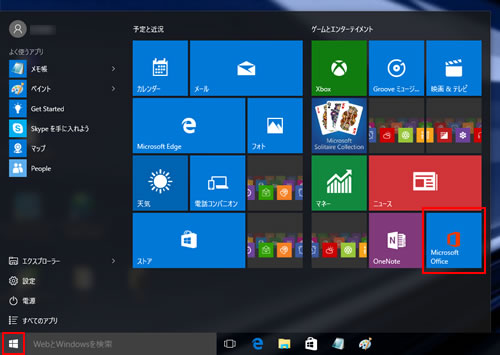
4「Office をお選びいただき、ありがとうございます。」と表示されるので、 [ライセンス認証]をクリックします。
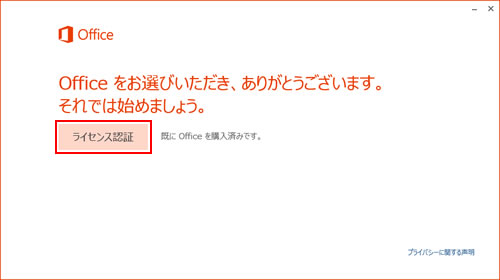
5「プロダクト キーを入力してください」と表示されるので、プロダクトキーを入力して[インストール]をクリックします。

プロダクトキー入力前の確認事項
- プロダクトキーは、白いプロダクトキーカードに添付されています。
- プロダクトキーを入力する際、大文字と小文字を区別する必要はありません。
プロダクトキーの入力ができないときは
プロダクトキーの入力ができないときは、いくつか原因が考えられます。
詳しくは下記コンテンツをご確認ください。
6「ユーザーアカウント制御」画面が表示されるので、[はい]をクリックします。
7「新しい Office へようこそ。」と表示されるので、[次へ]をクリックします。
8「最初に行う設定です。」と表示されるので、使用許諾契約書と品質向上のための情報に関する注意事項をよく読み、選択肢にチェックを入れて[同意する]をクリックします。
※画面下の「使用許諾契約書を読む」をクリックすると、「使用許諾契約書」が表示されます。
9しばらくすると、「サインインして Office を最大限に活用しましょう。」と表示されるので、[サインイン]または[いいえ、後にします。]をクリックします。(ここでは例として、[いいえ、後にします。]を選択します。)

[サインイン]をクリックし、Microsoftアカウントにサインインすると様々なサービスを利用できます。
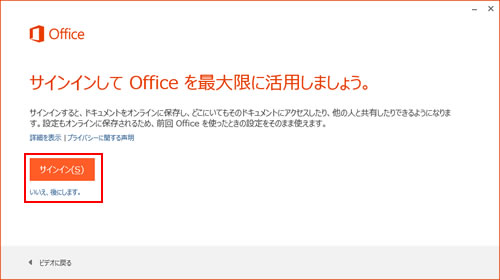
10「OneDriveについての説明をご覧ください。」と表示された場合は、[次へ]をクリックします。
11「新機能に関する説明をご覧ください。」または「準備を行っています。」と表示された場合は、[開始する]または[いいえ]をクリックします。
[開始する]をクリックすると、Office新機能についての説明を参照できます。[いいえ]をクリックするとそのままインストールが進みます。
12「準備が整いました。」と表示されるので、[完了]をクリックします。

13開いているウィンドウをすべて閉じた後、コンピューターを再起動します。
コンピューターが起動したら、Officeのインストールは完了です。

Office製品のご利用にはライセンス認証が必要です
Office製品をご使用になるには、ライセンス認証を行う必要があります。コンピューターがインターネットに接続されている場合、ライセンス認証は自動で行われますので特に操作は必要ありません。
インターネットに接続できる環境がない場合には、画面の指示に従って電話でライセンス認証を行ってください。

Office 64ビット版のインストールについて
互換性関連の問題を防ぐため、出荷時のコンピューターには、Windows 8 / Windows 8.1 / Windows 10やWindows 7(64ビット版)でも、32ビット版Microsoft Officeのインストールが実行されるように設定されています。
64ビット版のOfficeをお使いになる場合には、32ビット版Officeをアンインストールしてから、64ビット版Officeをインストールしてください。
※32ビット版Officeと64ビット版Officeの同時インストールはできません。
※64ビット版Officeでは、32ビット版Office用のアドインソフトウェアは使用できません。
Office 64ビット版のインストールは、「Office ページ」から行います (サインインには、Microsoft アカウントが必要です)。
- マイクロソフト社 > Office
※リンク先のサイトはマイクロソフト社が運営しています。ページは予告なく変更される場合があります。
再インストールの詳細な手順は、次のWebサイトからOffice 2016 (商用利用)の手順を参考にしてください。
- マイクロソフト社 > Office サポート
※リンク先のサイトはマイクロソフト社が運営しています。ページは予告なく変更される場合があります。
 このページの先頭へ
このページの先頭へ
パッケージ版製品には、インストール用メディアは同梱されていません。インストールは、インターネットからのダウンロードが必要です。
※2020年3月現在、インターネットから新規にパッケージ版製品をダウンロードすることはできません。
2018年4月10日にマイクロソフト社のMicrosoft Office 2013のメインストリームサポートは終了しています(延長サポートは2023年4月11日まで)。
Windowsのリカバリー後などに、パッケージ版を再インストールする場合は、下記をご覧ください。
 このページの先頭へ
このページの先頭へ
